Baloncuk Temizleme
Baloncuk temizlemek çoğu zaman sizlere sıkıcı gelebilir. Manga editörlüğü yapan kişiler bu işlemi külfet olarak gördükleri için çoğu zaman hızlanmanın yolunu aramışlardır. Size birkaç farklı yoldan baloncukları nasıl temizleyeceğiniz göstereceğim.
Bu rehber Adobe Photosop CC 2021 uygulamasını temel alarak hazırlanmıştır.
1. Fırçayla Temizleme
Vakit kaybettiren ve çok fazla yorucu olan bu işlemi her bir baloncuk için uygulamak zorundasınız.
- Photoshop programından Fırça Aracını seçiyoruz. Bu araca
(B)kısayol tuşuyla direkt ulaşabilirsiniz. - Fırça aracı seçiliyken
ALTtuşuna basılı tutarsanız resim üzerinde istediğiniz bir alanın rengini fırça rengiyle aynı yapabilirsiniz. - Fırçanın rengini baloncuğun rengiyle aynı yaptıktan sonra baloncuk üzerinde yazı kalmayacak şekilde yazıların üstünü boyamaya başlıyoruz.
Tebrikler, artık herhangi bir fansubta baloncuk temizleyicisi olarak işe başlayabilirsiniz :)
2. İşaretleme Aracıyla Temizleme
Yarı konuşma balonları, saydam konuşma balonlarında ve SFX yazılarında bu yöntemi kullanabilirsiniz. Fırçayla temizlemekten daha kolay ve pratiktir.
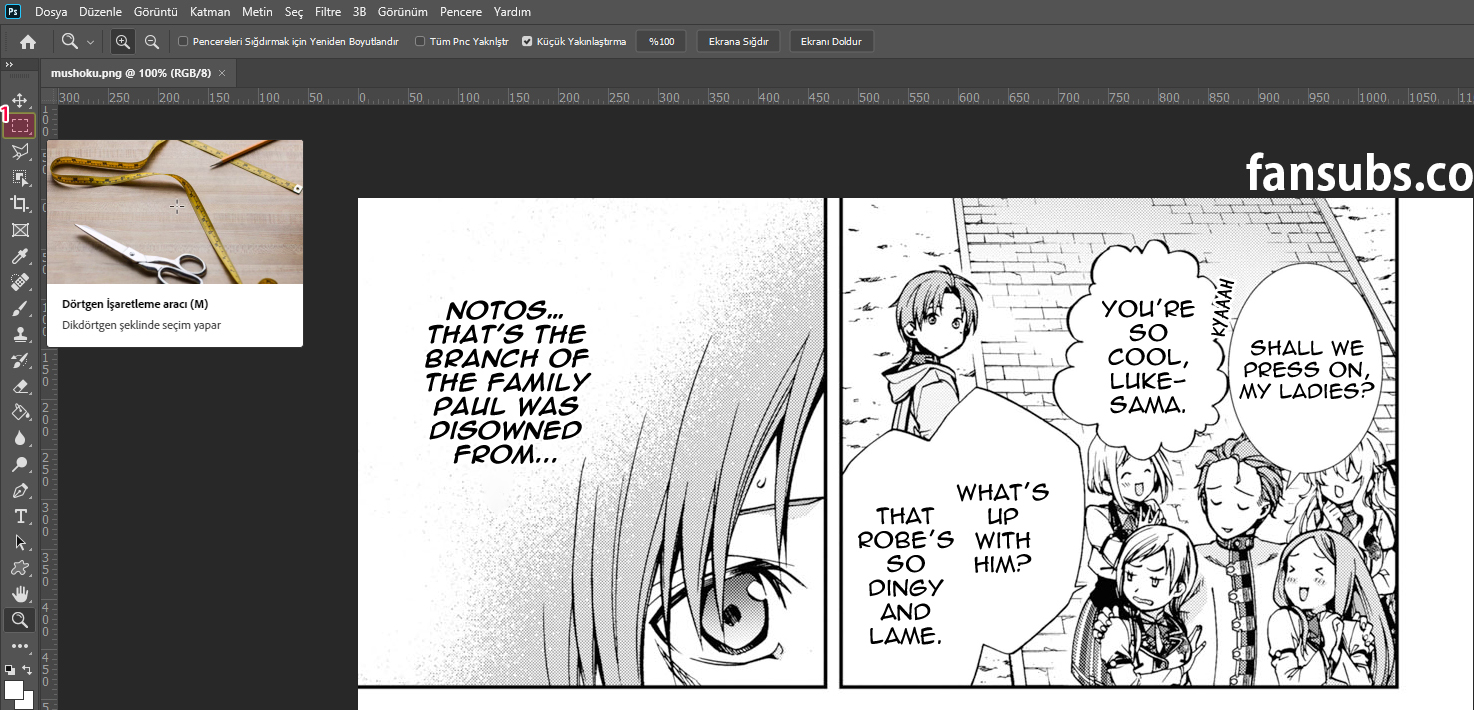
1 numaralıalandan Dörtgen İşaretleme aracını seçiniz. Bu araca(M)kısayol tuşuyla direkt ulaşabilirsiniz.
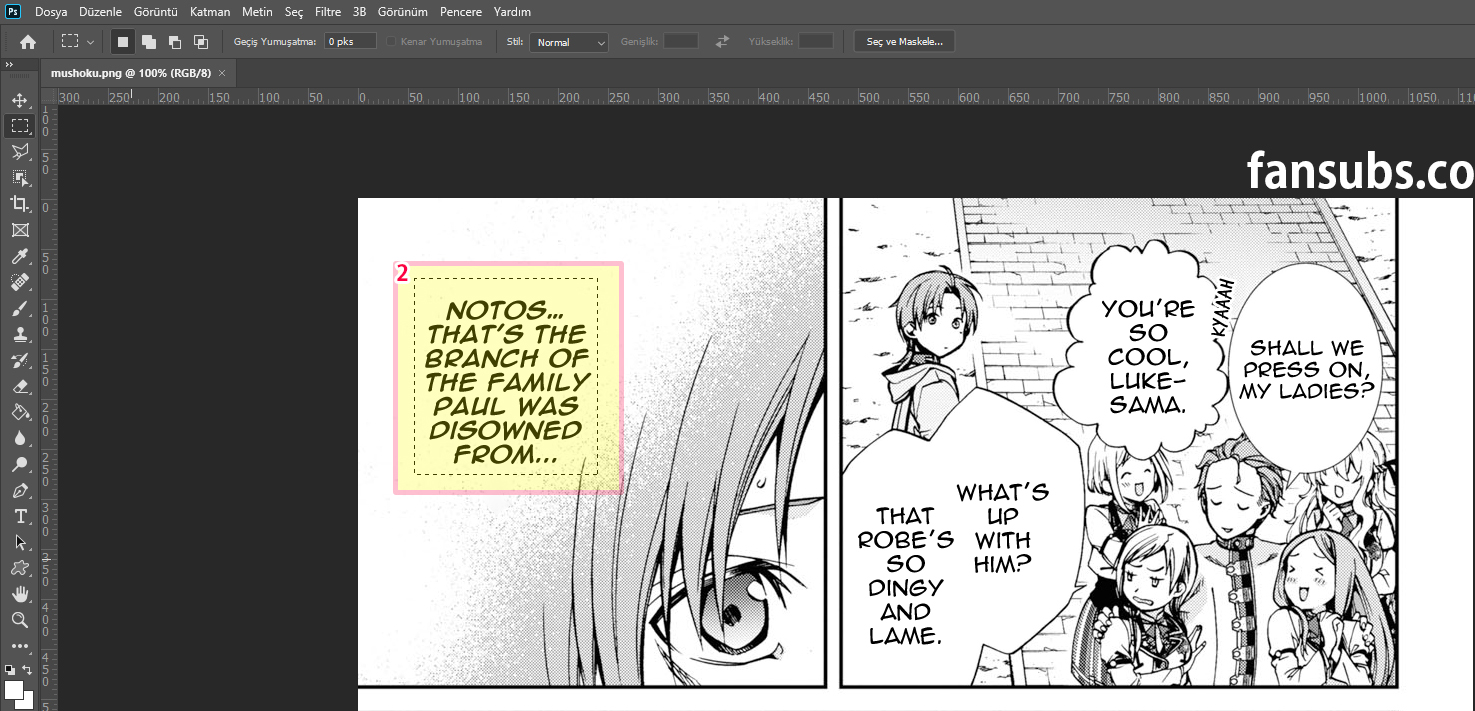
2 numaralıalandaki gibi manga üzerinde hangi alanı temizleyecekseniz Dörtgen İşaretleme aracıyla temzilenecek alanı seçiniz.
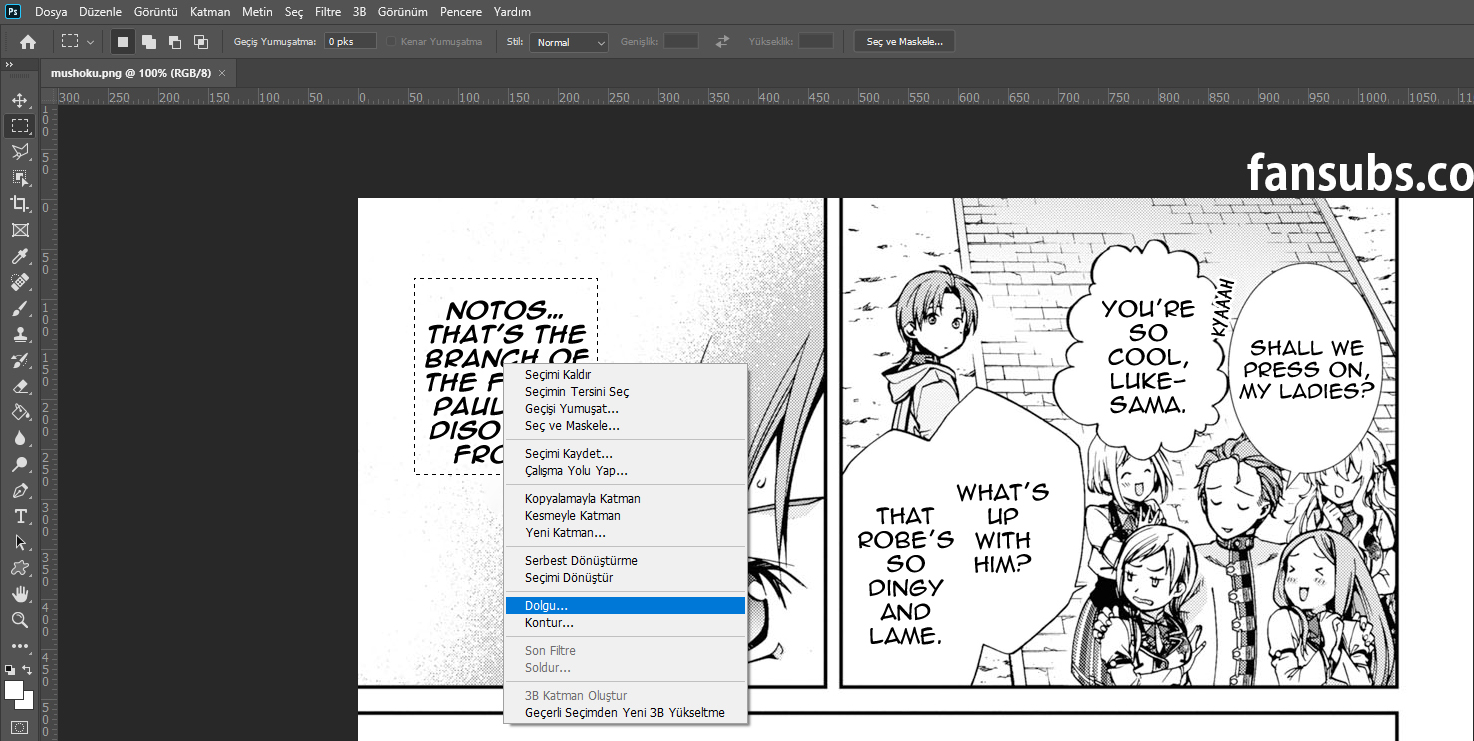
Dörtgen İşaretleme aracıyla seçtiğiniz alana farenizin sağ tuşuyla tıklayınız. Karşınıza gelecek olan seçenek menüsünden de Dolgu seçeneğini seçiniz.
Aynı zamanda dolgu seçeneğine
SHIFT+F5kısayol tuşuyla da ulaşabilirsiniz.
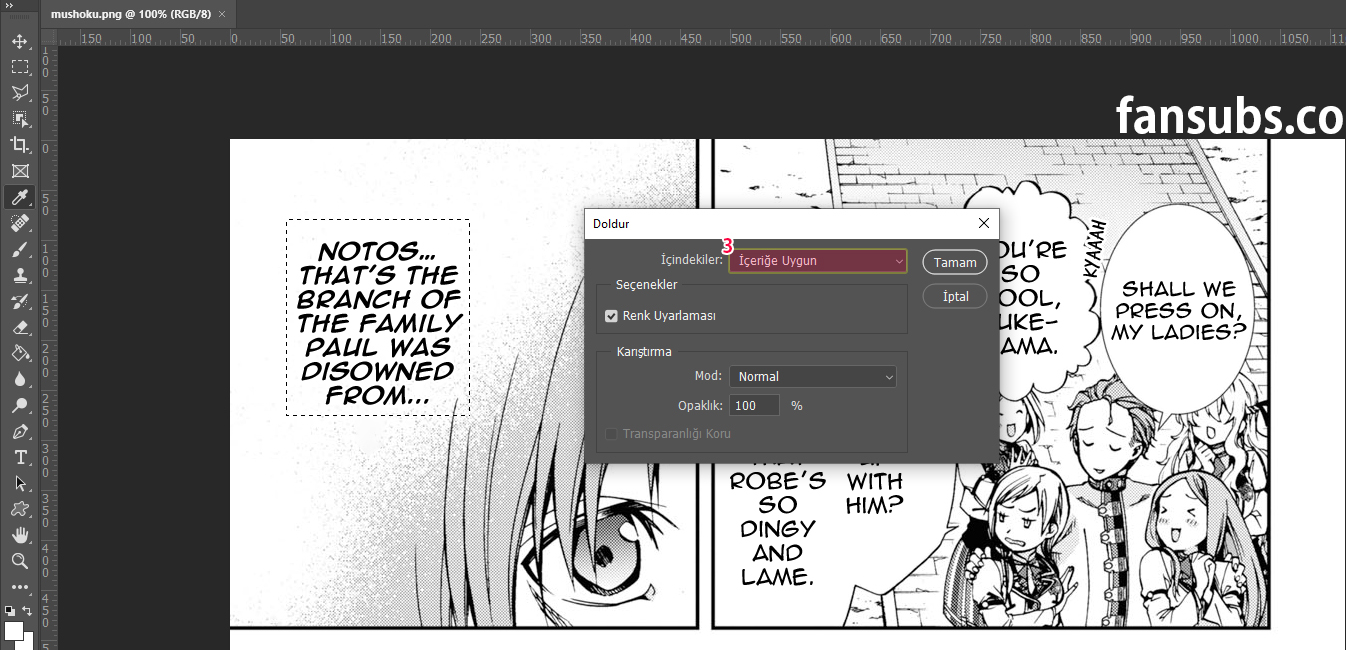
Karşınıza gelen Dolgu penceresinden
3 numaralıalanın “İçeriğe Uygun” olarak seçin ve tamam yazısına tıklayınız.Katmanlardan manga katmanı üzerinde olup olmadığını kontrol edin yoksa saçma sapan sonuçlar ortaya çıkabilir.
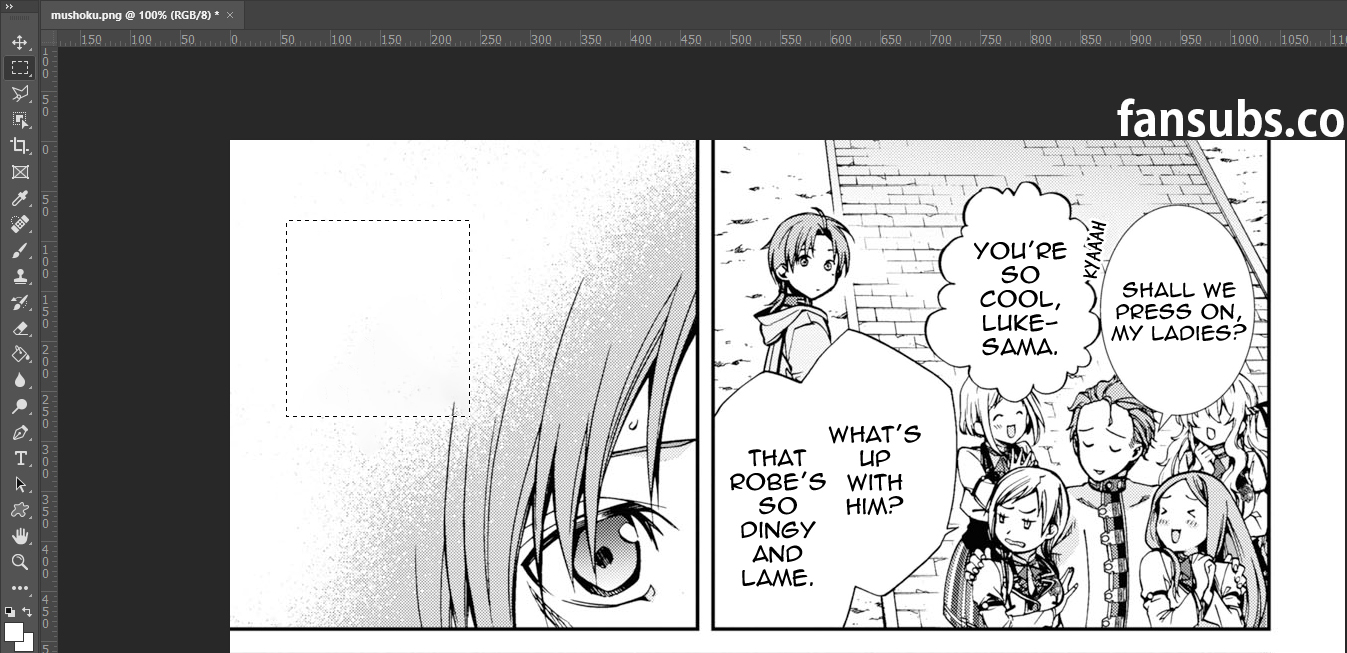
- Tada, yazımız seçtiğimiz alanda bulunan yazı silindi ve manganın orjinalliğini de bozmadı. Tabii her zaman bu kadar güzel sonuç vermeyebiliyor bu yüzden bu yönetemi Klonlama Damga aracıyla birlikte bolca kullanacaksınız.
Videolu Anlatım
Bu yaptıklarımızı video üzerinde görsek harika olurdu değil mi? Görelim o zaman :)
3. Klonlama Damga Aracıyla Temizleme
Bu yöntemi daha çok SFX ve yarı saydam konuşma balonlarında kullanmaktayız. Saydam olmayan konuşma balonlarında bu yöntemi kullanmayınız boşu boşuna vakit kaybedersiniz.
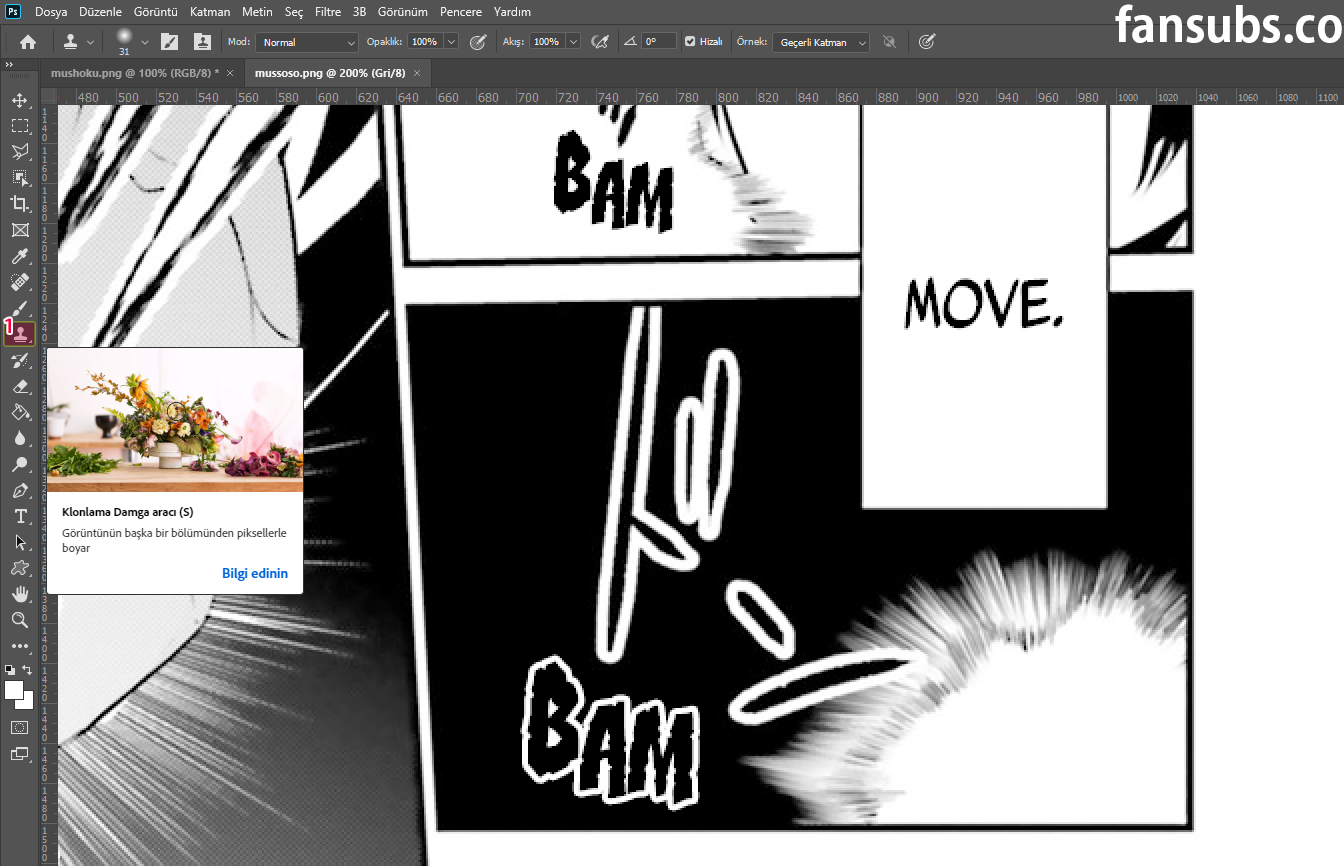
1 numaralıalandan Klonlama Damga aracını seçiniz. Bu araca(S)kısayol tuşuyla direkt ulaşabilirsiniz.
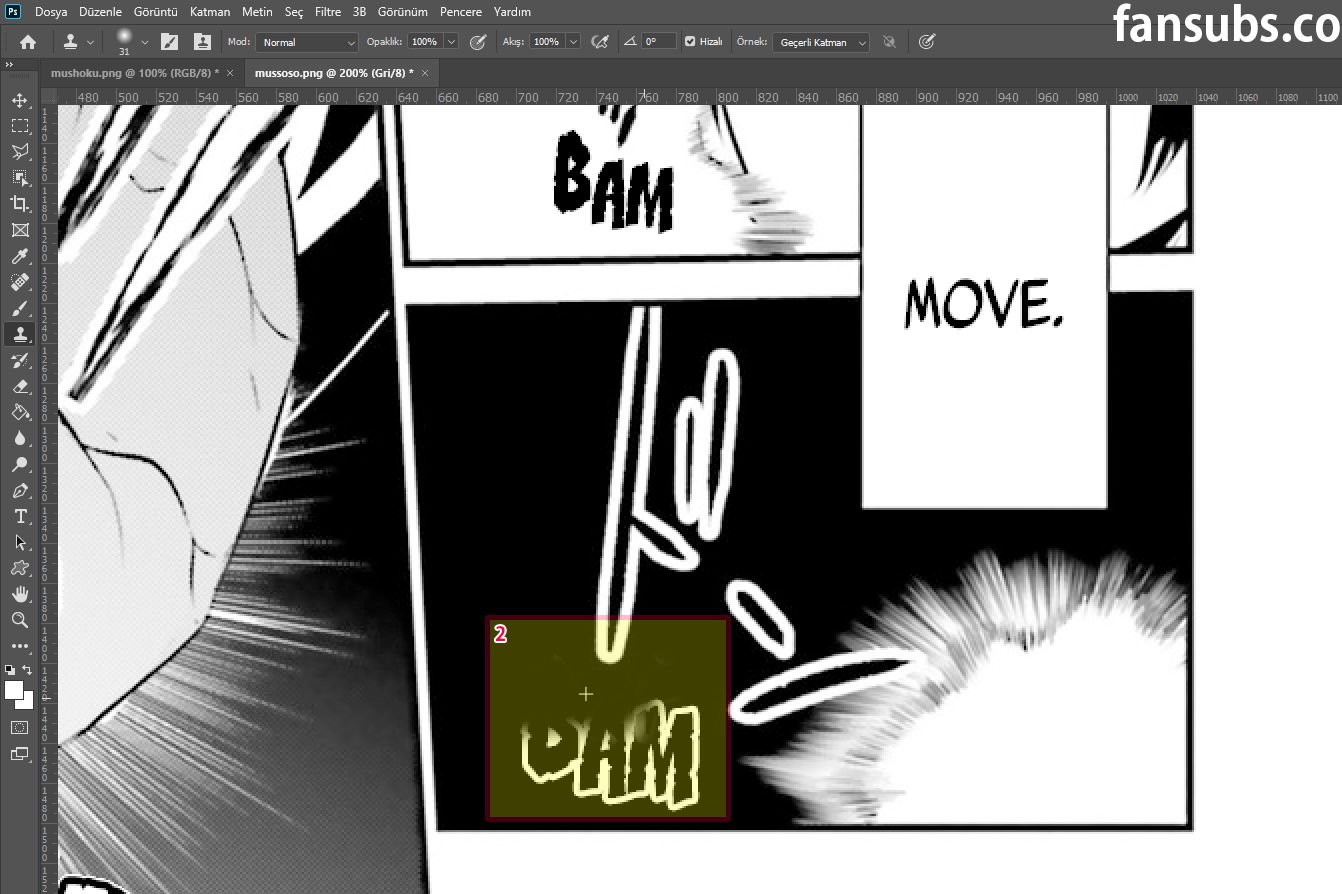
- Silmek istediğiniz yazının etrafındaki alanları klavyenizdeki
ALTtuşuna basarak kopyalayınız. Kopyaladığınız bu alanı gizlemek istediğiniz yazının üzerine geldikten sonra farenizin sol tuşuna tıklayarak gizlemeye başlayınız.
Tamamen gizlenene kadar bu işleme devam ediniz. Klonlama Damga aracı sapıtıp farklı nesneleri damgalamaya başlarsa tekrardan klavyenizdeki ALT tuşuyla kopyalama yapıp yazınızı gizleme işlemlerine devam ediniz.
Videolu Anlatım
Hala nasıl yapacağınızdan emin değilseniz videolu anlatımı inceleyebilirsiniz.
4. Otomatik Temizleme
Photoshop yapacağınız işleri Eylemler (Actions) sayesinde otomatikleştirmenizi sağlar. Baloncuk Silme dosyasını buradan indirebilirsiniz.
- Baloncuk Silme eylem dosyasını indirdikten sonra bilgisayarınıza
.atnformatında bir dosya kaydedilecektir. - Eylem dosyasını Photoshop ile açınız. Otomatik olarak Photoshop’unuza kurulacaktır.
- Photoshop içinde üst tarafta bulunan
Pencere > Eylemlerveya direktAlt+F9kısayoluyla Photoshop üzerinde eylemler panelini açabilirsiniz. Bu alanda kurduğunuz tüm eylemleri görüntüleyebilirsiniz. - Eylemlere (Actions) kısayol tuşu atıyoruz. Böylelikle her seferinde eylemler panelini açmak zorunda kalmayacağız.
“kurulumu yaptım fakat hâlâ Action nasıl kullanılır bilmiyorum” diyebilirsiniz. Okumaya devam edin!
- Baloncukların iç kısımlarını Sihirli Değnek Aracıyla seçiniz.
- Baloncukları seçtikten sonra eylem aracını çalıştırınız.
Bundan sonra tek yapmanız gereken Sihirli Değnek Aracıyla baloncukları seçmeniz yeterlidir! Baloncuklar tek seferde temizlendiği için ekstra bir efor harcamazsınız. Otomatik temizleme saydam baloncuklarda işe yaramaz. Arka planı siyah veya beyaz olan balonlarda bu yönetimi kullanabilirsiniz.
Videolu Anlatım
Hala nasıl yapacağınızdan emin değilseniz videolu anlatımı inceleyebilirsiniz. Eylemler (Actions) kısayol atama ve nasıl kullanacağınız anlatılmıştır.